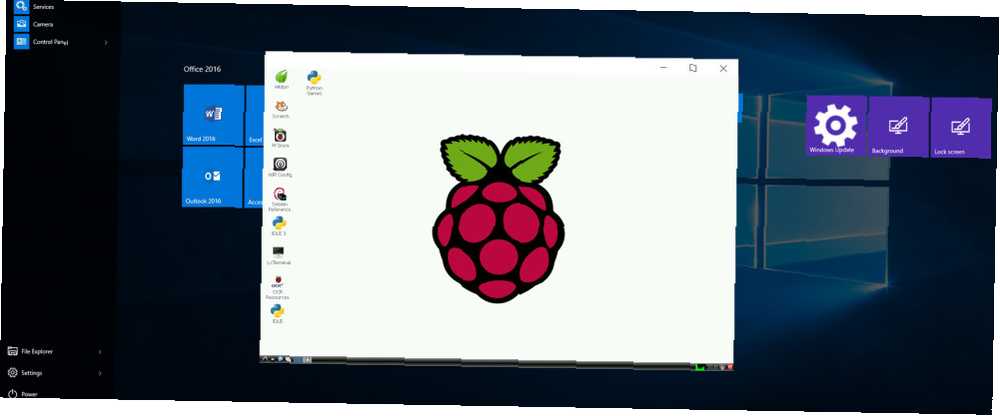
William Charles
0
4454
969
¿Te apetece una computadora de $ 30 pero no estás seguro de querer correr el riesgo? No eres un tacaño, solo estás siendo sabio. Y obtener una buena vista previa de lo que vas a comprar es bastante simple. En lugar de comprar una Raspberry Pi y decepcionarte, ¿por qué no pruebas el emulador QEMU para sentirlo primero??
¿Qué es QEMU??
Probablemente hayas oído hablar de la emulación. Básicamente nos permite ejecutar software en sistemas donde de otro modo sería incompatible. Windows mismo tiene una emulación incorporada, en forma de modo de compatibilidad.
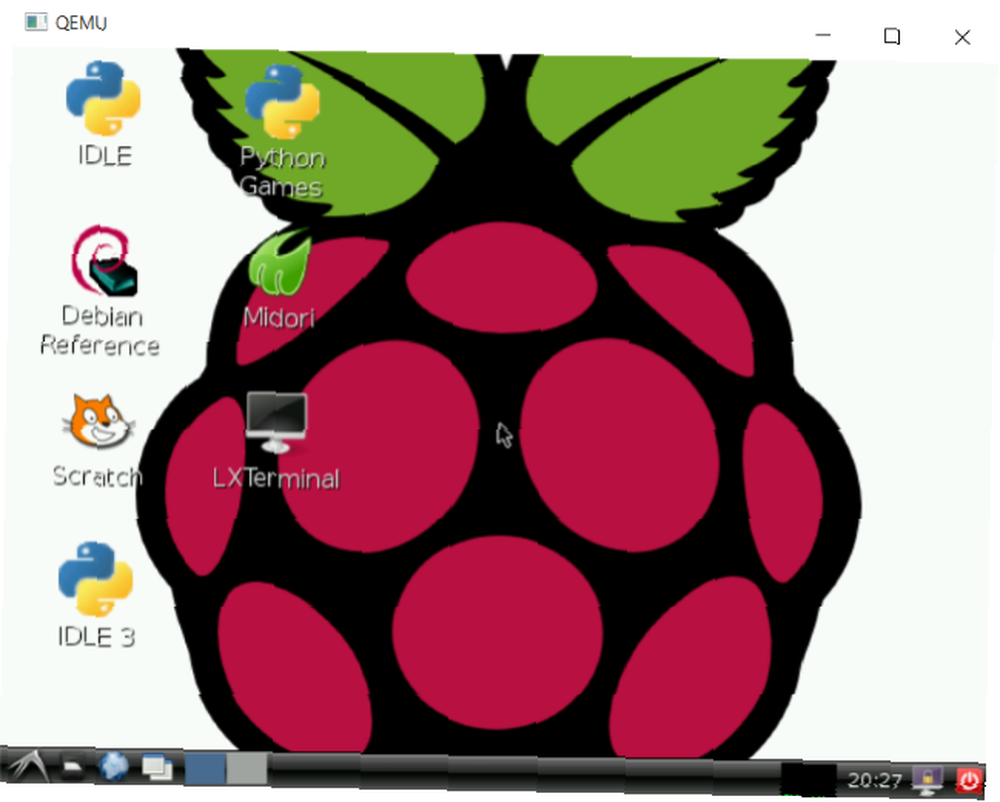
Las máquinas virtuales son la opción predeterminada en estos días para cualquiera que quiera probar un nuevo sistema operativo sin alterar su delicada vida digital. VMware y VirtualBox a menudo se recomiendan a cualquiera que quiera probar Linux por primera vez (nuestra guía VirtualBox Cómo usar VirtualBox: Guía del usuario Cómo usar VirtualBox: Guía del usuario Con VirtualBox puede instalar y probar fácilmente varios sistemas operativos. Le mostraremos saber cómo configurar Windows 10 y Ubuntu Linux como máquina virtual. es particularmente útil), por ejemplo, o con el deseo de acceder a una versión anterior de Windows. Incluso es posible ejecutar algunas versiones anteriores de Mac OS X en una máquina virtual.
Qué máquinas virtuales como VMware Player ejecutan múltiples sistemas operativos a la vez con VMware Player Ejecutan múltiples sistemas operativos a la vez con VMware Player Hemos llamado la atención sobre VirtualBox aquí en MakeUseOf, y por una buena razón. Sin embargo, VirtualBox no es su única opción para crear y usar máquinas virtuales gratuitas. VMware Player, el producto gratuito de VMware, es igual de bueno ... y VirtualBox tienen en común que crean un entorno de hardware virtualizado basado en la arquitectura de 32 y 64 bits ¿Qué es la informática de 64 bits? ¿Qué es la computación de 64 bits? El embalaje de una computadora o hardware está lleno de términos técnicos e insignias. Uno de los más destacados es el de 64 bits. . Si bien esto los hace ideales para otras formas de emulación / virtualización del sistema operativo, significa que cualquier sistema operativo que se ejecute en conjuntos de chips ARM no se puede instalar y probar.
Aquí es donde entra QEMU. Porque Quick EMÚlator emula los conjuntos de chips ARM, como el que se encuentra en Raspberry Pi, podemos usarlo para crear un Pi virtualizado en nuestra PC.
Configuración manual vs Empaquetado
Tenemos un par de opciones abiertas si queremos usar QEMU. El primero es, con mucho, el más fácil y requiere que descarguemos este paquete único de QEMU, que presenta todo lo que necesitamos para iniciar Raspbian en Windows.
Sin embargo, si desea ensuciarse los dedos y no tiene reparos en desenterrar versiones anteriores de Raspbian (como probablemente sepa, la última versión de Raspbian es Jessie 5 Ways New Raspbian Jessie hace que Raspberry Pi sea aún más fácil de usar 5 Ways New Raspbian Jessie hace que Raspberry Pi sea aún más fácil de usar Después del lanzamiento de Debian Jessie en julio, la comunidad Raspberry Pi ha sido bendecida con un nuevo lanzamiento de la variante Raspbian, basada en la distribución "principal". guía, que muestra cómo configurar QEMU manualmente para la emulación de Raspbian Wheezy (esta solución también requiere la compilación ARM del kernel de Linux). Tenga en cuenta que este es un método largo, extendido y propenso a errores, y presenta varios cambios en los archivos de configuración. Si esta es tu taza de té, continúa!
Usando el paquete QEMU Raspbian
En aras de la simplicidad, vamos a utilizar el paquete QEMU Raspbian de Sourceforge, que encontrará en sourceforge.net/projects/rpiqemuwindows. Una vez descargado, descomprima QEMU.zip en su HDD, quizás para C: / QEMU - y abierto Dentro de la subcarpeta qemu, encontrarás tres archivos.
Haga doble clic run.bat Para empezar. Aparecerá una Raspberry Pi virtualizada, con Raspbian Wheezy arrancando. Esto puede tardar un tiempo en completarse, pero debería ser más o menos como se ilustra en este video.
Una vez completado, Raspbian se iniciará directamente en raspi-config Optimice el poder de su Raspberry Pi con Raspbian Optimice el poder de su Raspberry Pi con Raspbian Como corresponde a un hombre con demasiada tecnología en sus manos, he estado jugando con mi Raspberry Pi recientemente, configurando el dispositivo para que funcione a su máximo potencial. Continúa ejecutándose como ..., una herramienta de configuración para Raspberry Pi. No es aconsejable exagerar con las opciones que se ofrecen aquí, ya que esto puede conducir a problemas de estabilidad. En particular, evite usar la opción de actualización o usar cualquiera de las instrucciones habituales de actualización o actualización de Raspberry Pi cuando sea posible.
Tenga en cuenta que esta herramienta de configuración se puede relanzar en cualquier momento desde un símbolo del sistema utilizando
sudo raspi-config
Cuando haya terminado, use las teclas de flecha para seleccionar Terminar, luego toque Entrar. Desde aquí, se lo enviará a la línea de comandos, donde puede probar algunos comandos básicos de Linux (intente ls para enumerar los elementos en el directorio actual, por ejemplo) o ingrese startx para iniciar la GUI.
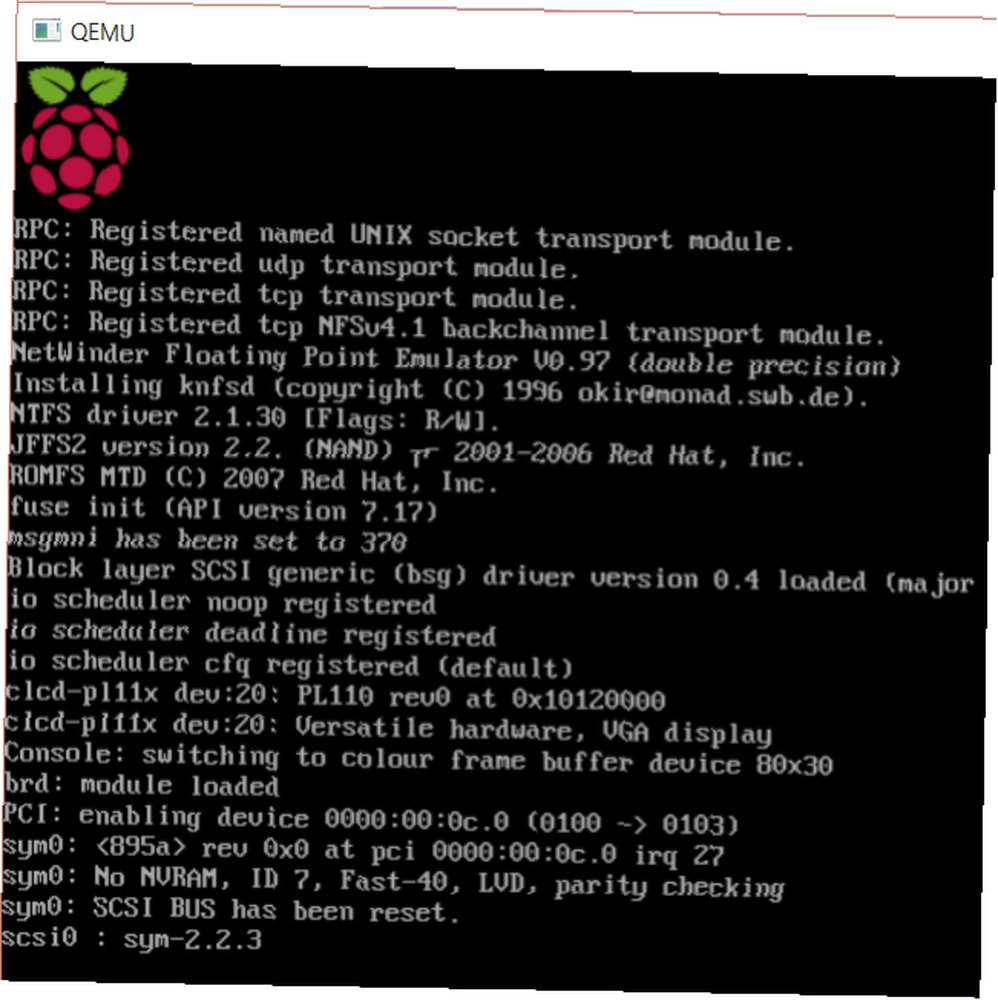
Ahora tiene el control de la interfaz de escritorio Raspbian, donde podrá familiarizarse con las diversas herramientas que vienen con el sistema operativo preferido de Pi, como la herramienta básica de desarrollo de bloques de construcción para niños, Scratch.
Es hora de jugar!
Emulación vs comprar una Raspberry Pi
Las Raspberry Pi son extremadamente asequibles, entonces, ¿por qué alguien querría pasar su tiempo usando un emulador??
Bueno, se me ocurren varias razones. Primero, usar QEMU para ejecutar un entorno virtualizado de Raspberry Pi le permite probar Raspbian sin todos los problemas que implica escribir una imagen de disco en SD Cómo instalar un sistema operativo en un Raspberry Pi Cómo instalar un sistema operativo en un Raspberry Pi Aquí se explica cómo instalar un sistema operativo en su Raspberry Pi y cómo clonar su configuración perfecta para una recuperación rápida ante desastres. . Si bien NOOBs es un mejor enfoque Cómo NOOBS para Raspberry Pi puede ayudar a los usuarios por primera vez Cómo NOOBS para Raspberry Pi puede ayudar a los usuarios por primera vez Hay algo acerca de Raspberry Pi que podría desanimar a las personas: hasta ahora, configurarlo no ha sido particularmente fácil de usar. ¡NOOBS tiene como objetivo cambiar eso! , tampoco es una configuración rápida, por lo que la virtualización brinda a cualquiera que quiera sumergir un dedo del pie en el pastel, por así decirlo, una oportunidad rápida para hacerlo.
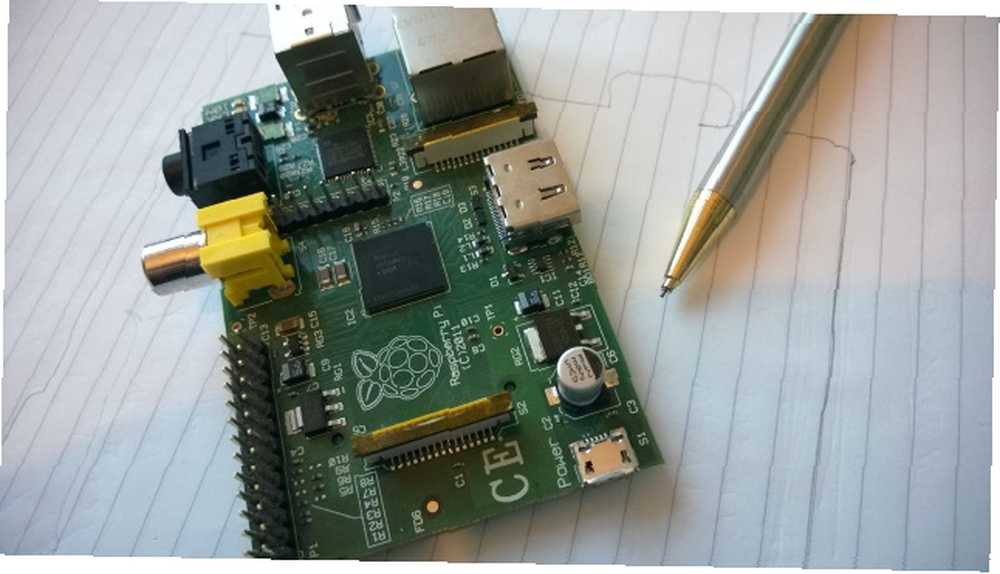
En segundo lugar, una Raspberry Pi virtual ofrece la oportunidad de evaluar cómo se ejecutarán las diversas aplicaciones, así como también habilitar la depuración y la resolución de problemas en su PC estándar. Esto podría ser útil para los niños que usan Scratch u otras herramientas de desarrollo. Hacer capturas de pantalla en la Raspberry Pi es bastante simple, pero exportarlas puede ser complicado: la virtualización lo evita. También es una buena práctica probar un nuevo sistema operativo en un entorno virtualizado. ¿Prueba de un nuevo sistema operativo? ¿Mantenerse seguro con una máquina virtual que prueba un nuevo sistema operativo? Mantente seguro con una máquina virtual .
Finalmente, ¿por qué hacemos algo en una computadora? A los fanáticos de Raspberry Pi les encanta jugar y jugar, y esta es solo otra forma de ver las cosas. Puede que no tenga una computadora física, pero puede ahorrar tiempo y cambiar un poco el juego en algunos escenarios. Si eres propietario de Raspberry Pi, sin duda vale la pena tener acceso a QEMU: nunca sabes cuándo podrías necesitar un Raspberry Pi virtual en ejecución.
¿Has probado una Raspberry Pi virtualizada con QEMU? ¿Te has encontrado con algún problema? Dinos en los comentarios.











